Жужжание, жужжание, шипение или жужжание: шум портит хороший звук. Если на фоне вашего дубля будет отвлекающий шум, вы отгоните слушателей толпами. Люди просто не будут слушать плохой звук. Но алгоритмы шумоподавления могут спасти ситуацию. Узнайте, как удалить фоновый шум из аудио на macOS с помощью встроенных инструментов Audacity и Logic Pro X.
Удалите фоновый шум в macOS с помощью Audacity
Мужество — бесплатный кроссплатформенный аудиоредактор с открытым исходным кодом. Его инструменты уд
Contents
Удалите фоновый шум в macOS с помощью Audacity
выделение, содержащее только тот шум, который вы хотите удалить. Если в начале или конце ленты у вас есть несколько секунд звука комнаты, это идеальный вариант.
2. Откройте «Эффект ->Шумоподавление» в строке меню.
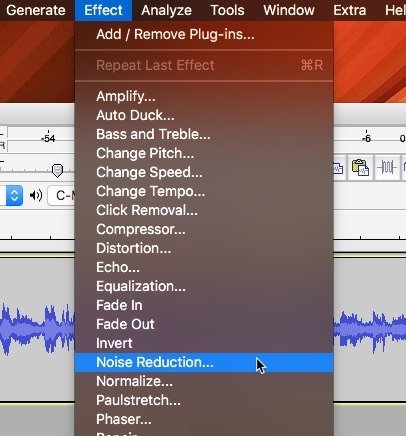
3. Нажмите «Получить профиль шума», чтобы закрыть окно. Когда вы нажимаете эту кнопку, Audacity создает профиль шума на основе вашего предыдущего выбора. Audacity проведет математический анализ выбранного шума, чтобы позже обнаружить и удалить похожие шумы.
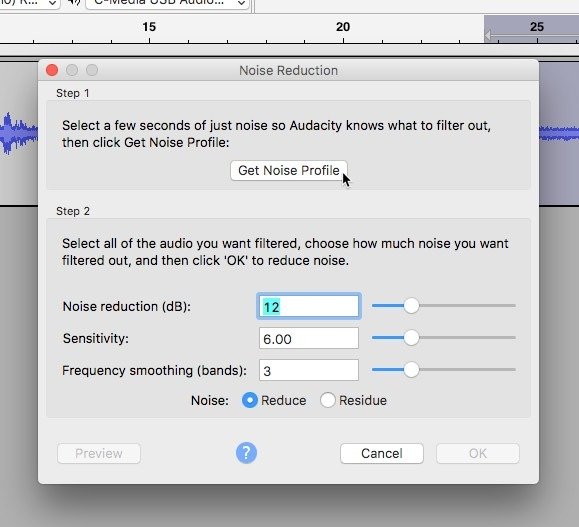
4. Выберите регион трека, из которого вы хотите удалить шум. Например, если шум проходит через всю дорожку, на этом этапе выберите всю дорожку.
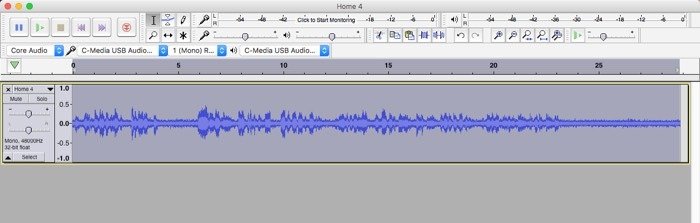
5. Снова откройте «Эффект ->Шумоподавление» в строке меню.
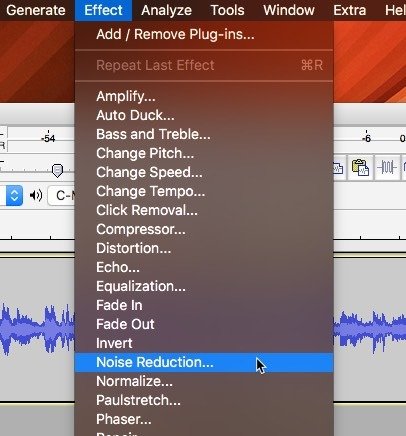
Настройки шумоподавления
6. Выберите уровень децибел, на который вы хотите уменьшить звук. Audacity отредактирует форму волны, чтобы уменьшить звуки, соответствующие вашему образцу шума, на выбранную величину. Чем больше уменьшение, тем очевиднее будет звучать эффект.
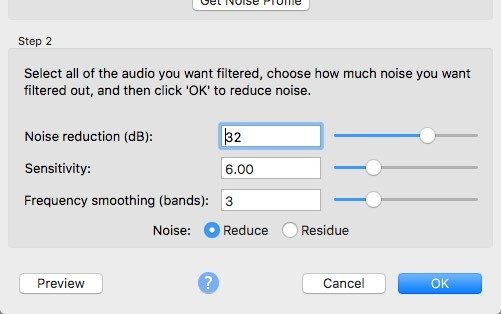
- Чувствительность определяет, насколько звук должен быть похож на сэмпл, чтобы его можно было считать шумом. Чем меньше число, тем избирательнее будет алгоритм удаления. При более высоких значениях (максимум 24) будет удалено больше шума, но за счет вероятного удаления и «хорошего» сигнала.
- «Сглаживание частоты» распределяет шумоподавление по соседним полосам частот. Это может испортить звук, но также поможет более тщательно скрыть эффект шумоподавления.
7. Нажмите «Предварительный просмотр», чтобы прослушать короткий фрагмент аудио, обработанный с текущими настройками. Умные редакторы выполняют предварительный просмотр перед применением: они знают, что удален
Настройки шумоподавления
. После применения это приведет к необратимым изменениям формы сигнала.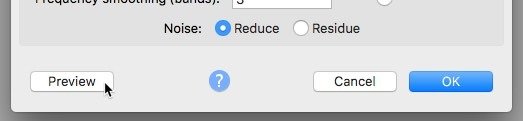
- При выборе параметра «Уменьшить» звук воспроизводится так, как он будет звучать после удаления шума.
- «Residue» воспроизводит только тот звук, который будет удален. Если вы слышите в остатке узнаваемые фрагменты «хорошего» звука, вам следует изменить настройки перед фиксацией.
8. Нажмите «ОК», чтобы мгновенно применить настройки.
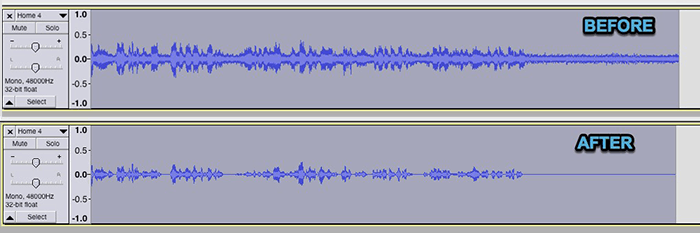
Читайте также: Почему Ocenaudio — самый простой инструмент для редактирования аудио для нескольких платформ
Удалите фоновый шум в macOS с помощью Logic Pro X
Logic Pro X — это версия цифровой аудио рабочей станции Apple. Это не самая популярная из существующих DAW, но она хорошо оснащена и интуитивно понятна для пользователей Apple. У него нет встроенного плагина шумоподавления, хотя доступны коммерческие варианты. Мы можем использовать расширитель и эквалайзер, чтобы создать свой собственный.
Добавьте расширитель к треку с шумным файлом.
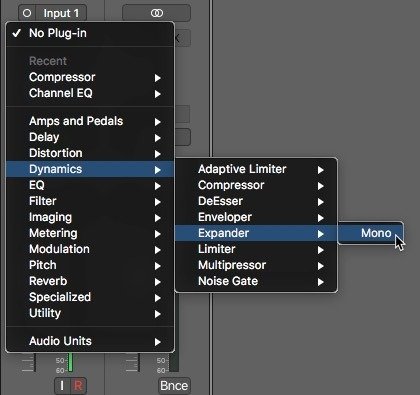
Эспандер делает громкие звуки громче, а тихие звуки тише. Он «выталкивает» звук из определенной пользователем «середины». Затем мы можем удалить только нижнюю часть сигнала, шумную часть, используя эквалайзер или шумоподавитель. Если вы не знаете, с чего начать при настройке шумоподавителя, хорошей отправной точкой станет пресет «Высокое расширение».
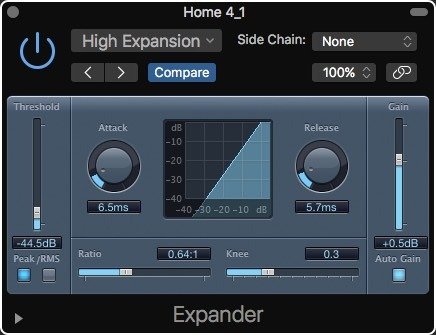
Нажмите поле «Эквалайзер», чтобы включить эквалайзер канала.
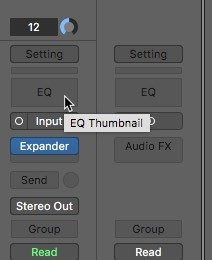
Нажмите ползунок настроек, чтобы открыть эффект.
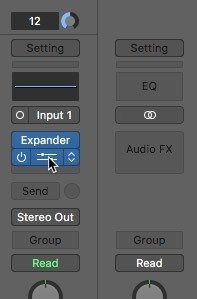
Воспроизведите трек и выборочно уменьшите звуковые частоты, чтобы уменьшить слышимый шум. Для начала уберите всё, что ниже 100Гц и выше 16КГц.
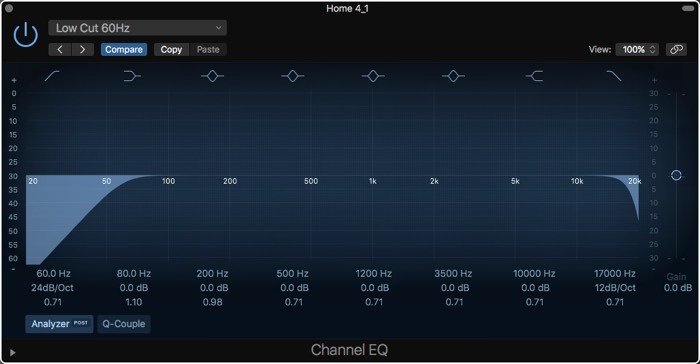
Вы также можете применить эквалайзер в этой технике в Garage Band и использовать Noise Gate вместо Expander.
Заключение
Благодаря коммерческим плагинам Logic Pro X может стать самым мощным инструментом шумоподавления на Mac. Но с настройками по умолчанию мы ограничены только встроенными глобальными эффектами. Алгоритм шумоподавления с открытым исходным кодом Audacity эффективен, но может быть неуклюжим, иногда слишком агрессивно искажающим звук. Конечно, специальные коммерческие плагины шумоподавления для DAW, такие как Logic


